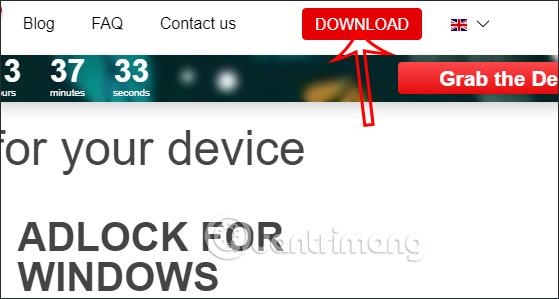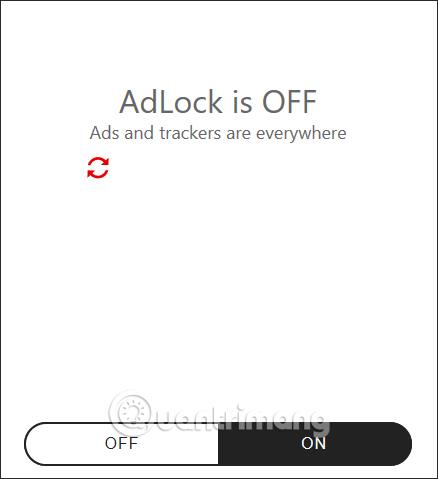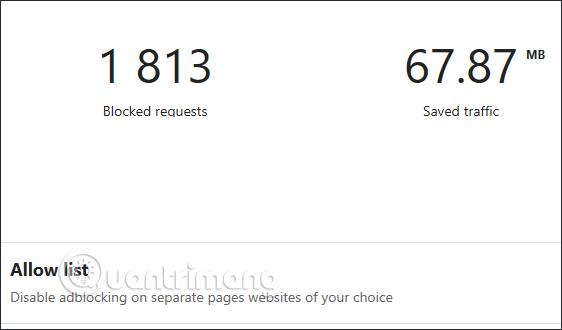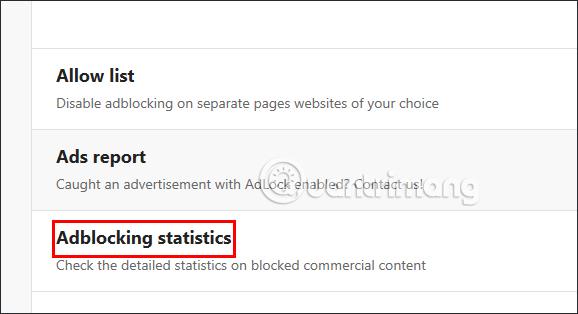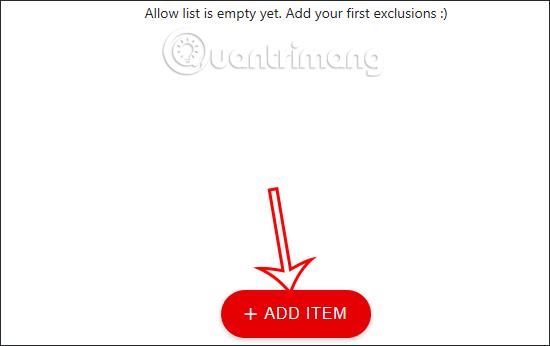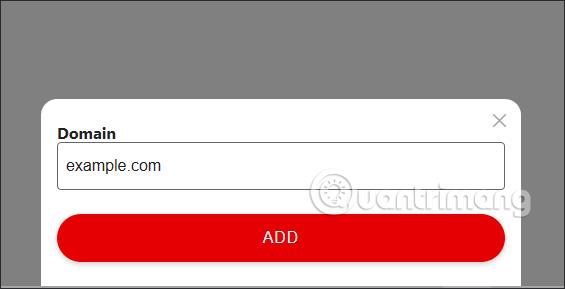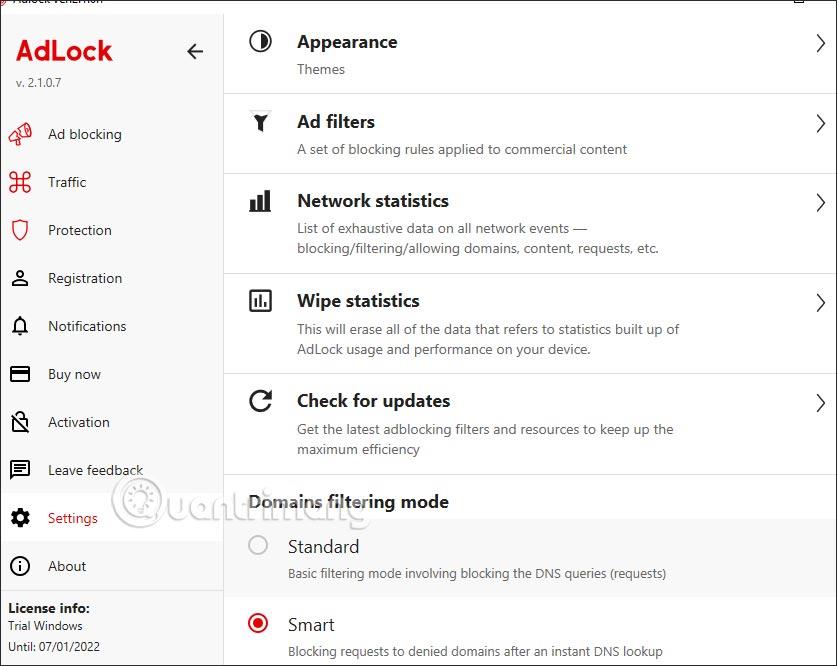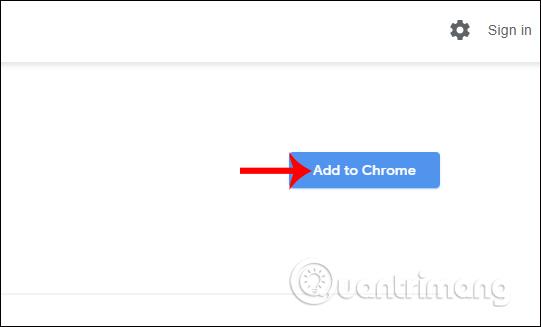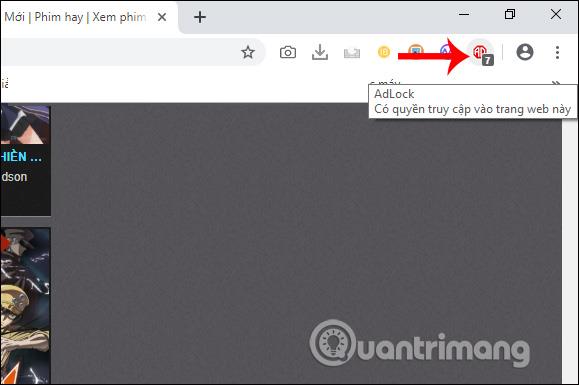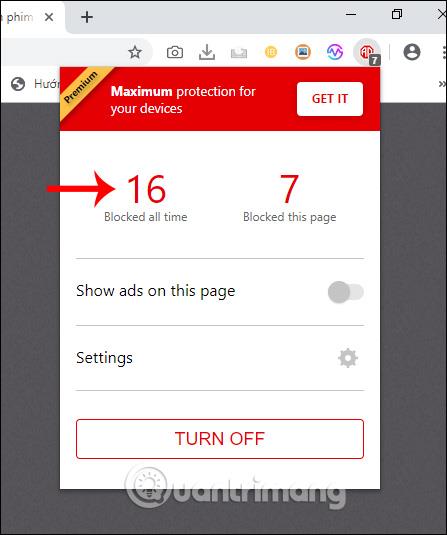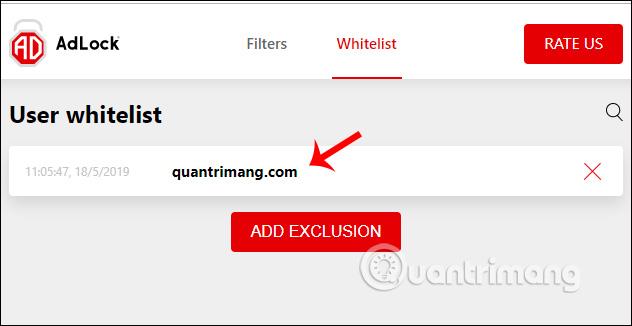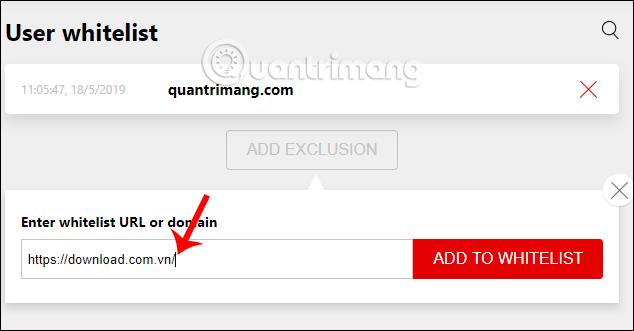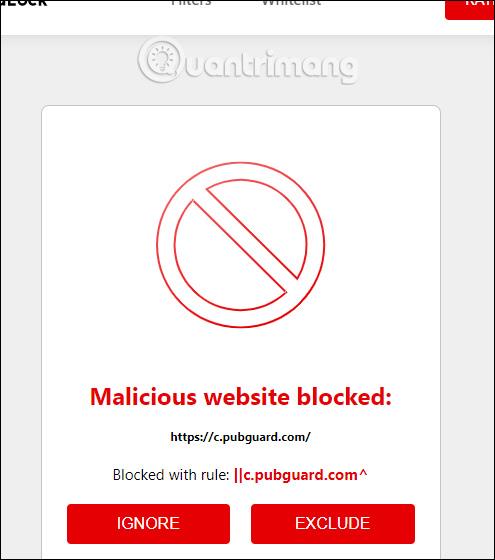Инструмент блокировки рекламы AdLock настроит функции блокировки рекламы на вашем компьютере, например, скроет все рекламные баннеры, отображаемые при использовании браузера, или заблокирует компьютерную рекламу на экране блокировки. Помимо блокировки рекламы на компьютерах, AdLock также блокирует рекламу в браузерах со многими типами рекламы, такими как всплывающие окна, баннеры и видеообъявления с автоматическим воспроизведением. В статье ниже рассказывается, как использовать AdLock для блокировки рекламы на вашем компьютере.
Инструкции по использованию AdLock для блокировки рекламы Windows
Шаг 1:
Сначала перейдите по ссылке ниже, чтобы загрузить AdLock для своего компьютера. Сразу после этого exe-файл программного обеспечения сразу же загрузится на ваш компьютер.
После загрузки установочного файла на компьютер пользователи устанавливают AdLock как обычно.
https://adlock.com/
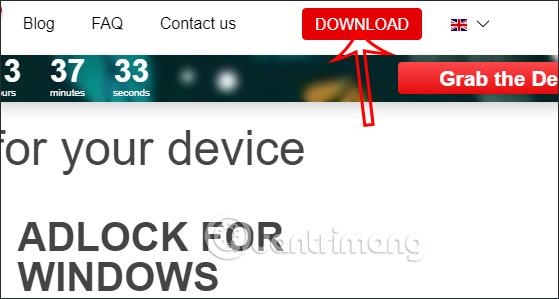
Шаг 2:
После установки приложение автоматически запустится, и вам нужно будет переключиться на кнопку «Вкл.» , чтобы активировать режим блокировки рекламы AdLock.
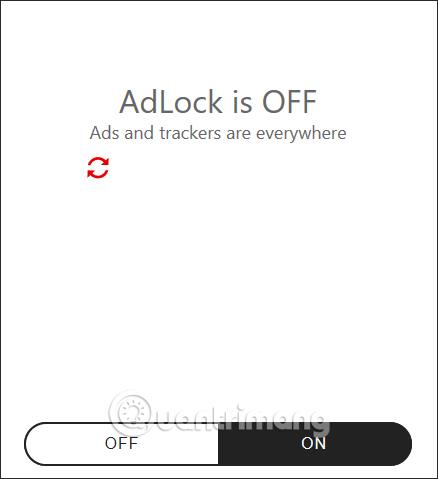
В результате мы увидим количество рекламы, которую необходимо заблокировать на компьютерах и в браузерах и объем сэкономленного трафика при удалении рекламы.
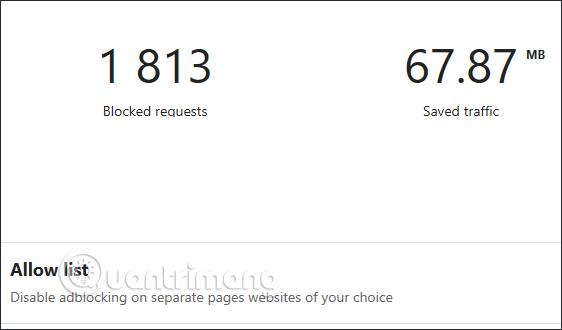
Шаг 3:
Посмотрев ниже «Статистика блокировки рекламы» , мы получим подробную статистику о рекламе, заблокированной на компьютере, и о том, с каких веб-сайтов.
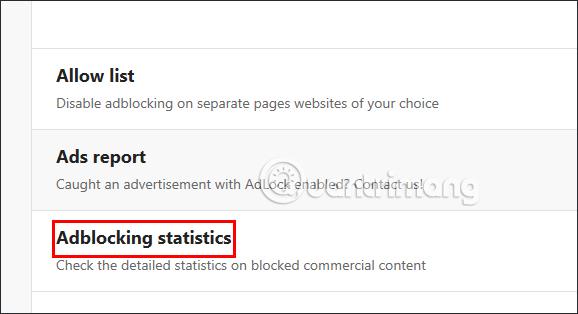
В списке статистики мы увидим подробную информацию о времени блокировки и о том, с какого сайта.

Шаг 4:
В разделе «Список разрешений» вы можете ввести веб-сайты, чтобы запретить AdLock блокировать рекламу на этом веб-сайте. Нажмите «Добавить элемент», чтобы добавить веб-сайты, которые не хотят блокировать рекламу.
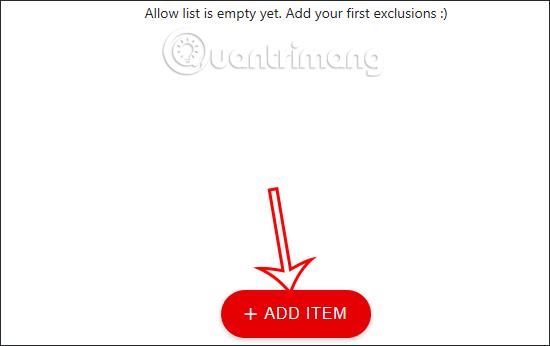
Вставляем веб-сайт в соответствии с интерфейсом ниже, а затем нажимаем «Добавить» , чтобы добавить.
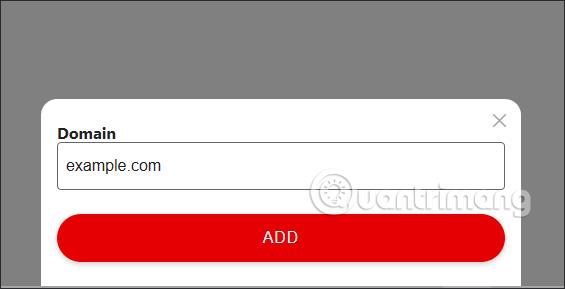
Шаг 5:
Если посмотреть на левый край экрана, вы увидите меню инструментов AdLock. Вы можете нажать «Настройки» , чтобы просмотреть инструменты настройки блокировки рекламы на вашем компьютере.
Нажмите на каждый элемент, чтобы просмотреть подробные сведения о настройке программного обеспечения AdLock.
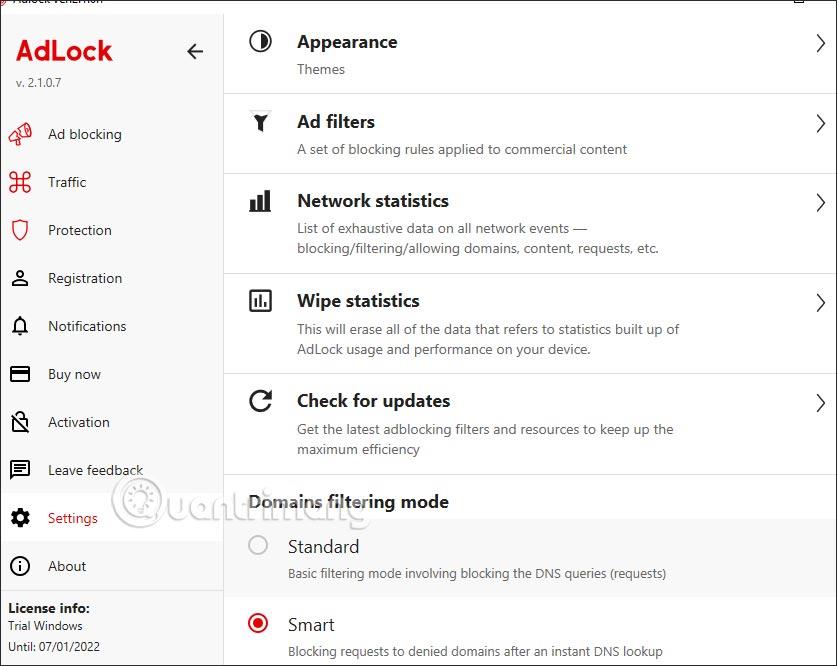
Инструкции по использованию блокировщика рекламы AdLock для блокировки рекламы в Chrome
Шаг 1:
Пользователи загружают утилиту блокировки рекламы AdLock для браузера Chrome, перейдя по ссылке ниже.
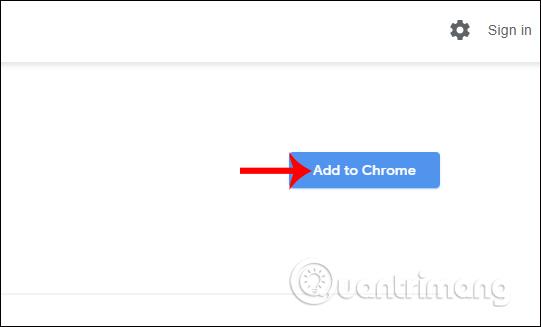
Шаг 2:
Затем вы заходите на любой сайт и видите количество рекламы, которую утилита обнаруживает и блокирует, по значку утилиты в адресной строке. Блокировщик рекламы AdLock защищает пользователей от рекламы на веб-сайтах при доступе.
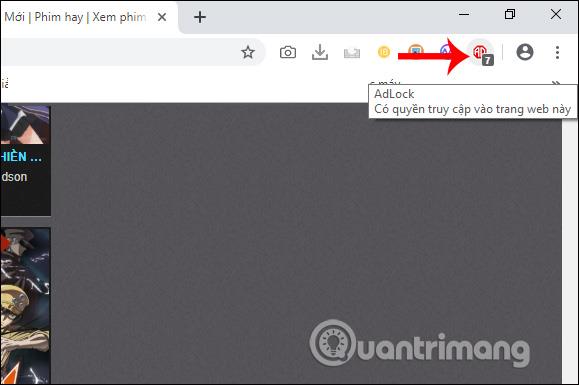
Шаг 3:
Нажмите на значок расширения, чтобы увидеть все количество объявлений, которые расширение заблокировало, в разделе «Блокировано за все время» .
Ниже активирована опция «Показывать рекламу на этой странице», если вы хотите видеть рекламу на этом веб-сайте. Выключите, чтобы временно отключить утилиту и снова включить ее, нажмите «Включить». Нажмите «Настройки» , чтобы получить доступ к интерфейсу настройки утилиты.
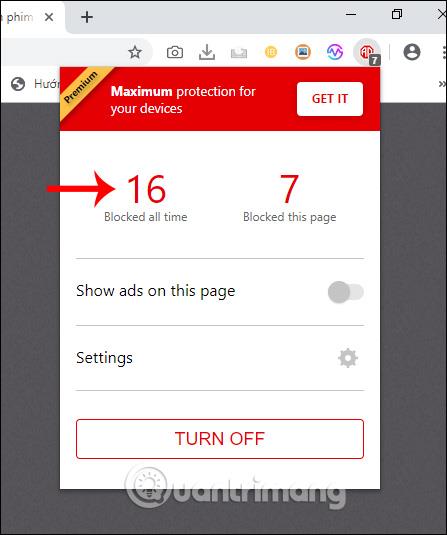
Шаг 4:
Затем пользователь переводится в новый интерфейс. Здесь у пользователей есть множество вариантов настройки блокировки рекламы. В разделе «Фильтры» пользователи увидят список фильтров блокировки рекламы, которые использует утилита. Фильтры всегда обновляются и проверяются программой обновления из утилиты.
Мы можем включить или отключить фильтр, который мы хотим использовать для утилиты.

Шаг 5:
Перейдите в раздел «Белый список» для веб-сайтов, которые включили опцию «Показывать рекламу на этой странице» и хотят видеть рекламу на веб-сайте.
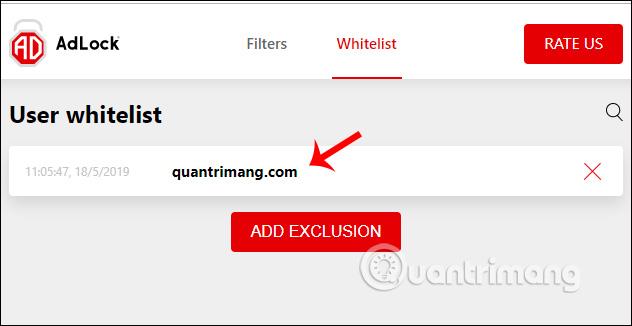
Отображает список, чтобы мы могли при желании удалить добавленный веб-сайт. Если вы хотите добавить веб-сайт в белый список в этом интерфейсе управления, нажмите «Добавить расширение» ниже.
Отобразите поле «Введите URL-адрес или домен в белом списке », чтобы добавить веб-сайт, затем нажмите «Добавить в белый список» , чтобы добавить.
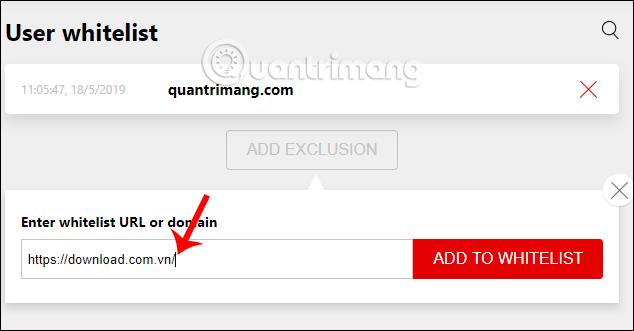
Если пользователь посещает вредоносный веб-сайт, блокировщик рекламы AdLock отображает уведомление с двумя вариантами, как показано ниже. Функция «Игнорировать» позволяет продолжить доступ к веб-сайту, а «Исключить» позволяет добавить этот веб-сайт в белый список, чтобы не блокировать их при повторном доступе.
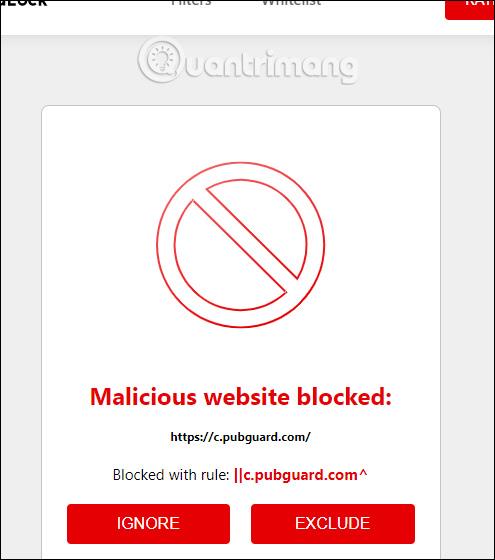
В целом фильтры рекламы и вредоносного контента в блокировщике рекламы AdLock работают эффективно, и существует множество различных фильтров рекламы. Помимо вышеуказанной функции, утилита также имеет возможность блокировать потенциально опасные веб-сайты и легко получать доступ к веб-сайтам, использующим Adblock, не будучи обнаруженными.